Déplacement de la fenêtre graphique, Défilement de la fenêtre graphique – Casio ClassPad 330 V.3.03 Manuel d'utilisation
Page 258
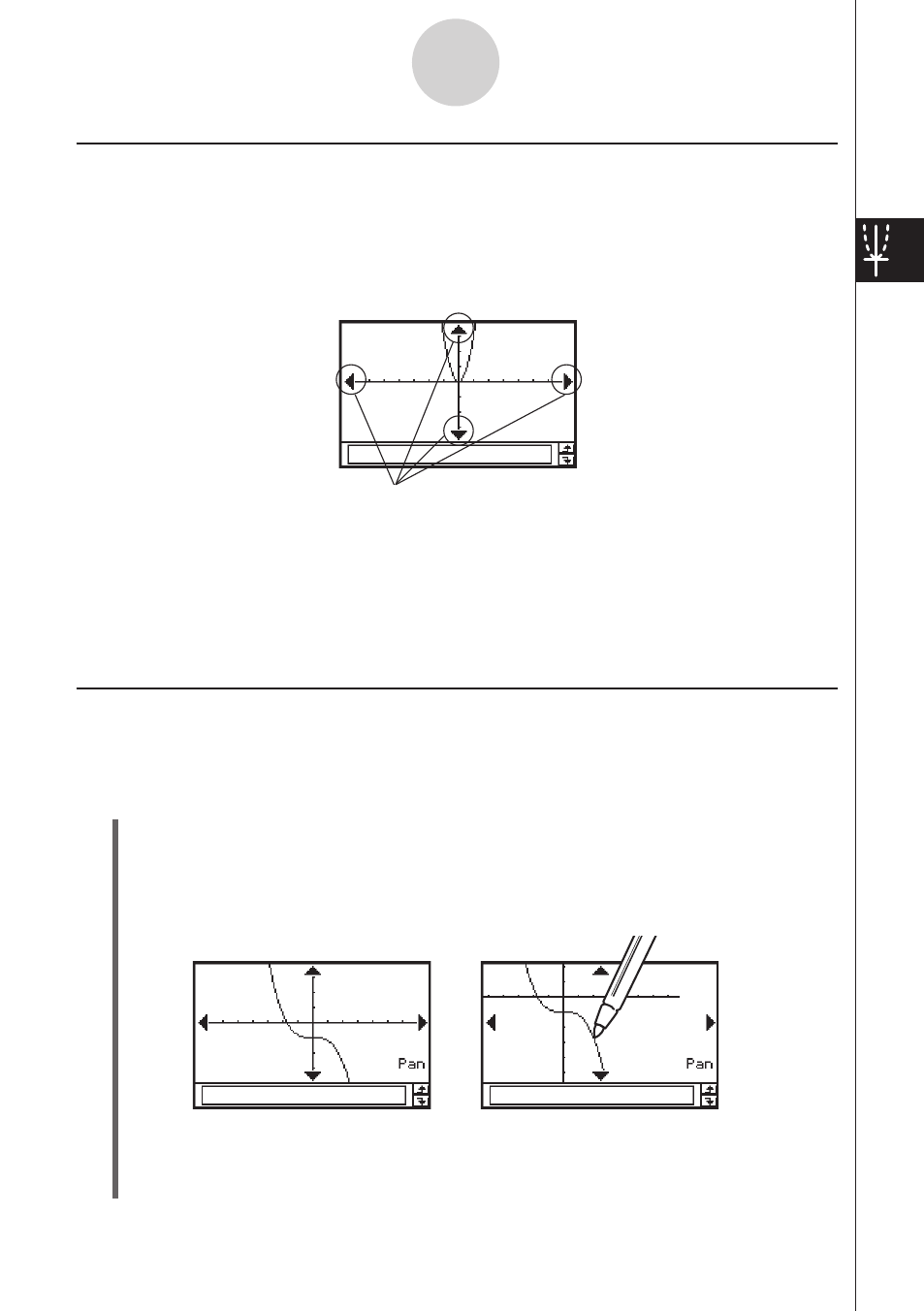
20060301
Conseil
• L’affichage des flèches de la commande graphique est désactivé par défaut. Utilisez la boîte de
dialogue du format de graphe pour les activer, si nécessaire. Pour le détail, voir « Réglages du
format des applications » à la page 1-9-4.
• Les flèches de la commande graphique et le pavé directionnel peuvent aussi être utilisés pour
changer la configuration d’une courbe. Pour le détail, voir « 3-5 Modification d’une courbe ».
Déplacement de la fenêtre graphique
Posez le stylet sur la fenêtre graphique et faites-le glisser de manière à faire défiler la fenêtre
dans le sens souhaité.
Flèches de la commande graphique
Défilement de la fenêtre graphique
Lorsqu’une courbe est tracée, il est possible de la faire défiler vers le haut, le bas, la gauche
ou la droite.
• Tapez sur les flèches de la commande graphique sur les côtés de la fenêtre graphique.
• Utilisez le pavé directionnel.
u Opérations sur le ClassPad
(1) Tapez sur la fenêtre graphique pour la rendre active.
(2) Tapez sur T.
(3) Tout en tenant le stylet sur la fenêtre graphique, déplacez-le dans le sens souhaité.
• La fenêtre graphique défile automatiquement au fur et à mesure.
(4) Lorsque la partie que vous voulez voir apparaît, retirez le stylet.
• La courbe est retracée sur la fenêtre graphique.
Après une frappe de T
Pendant le déplacement
3-2-6
Emploi de la fenêtre graphique